چگونه زبان ویرایش و محیط کاری نرمافزار مایکروسافت ورد را تغییر دهیم؟
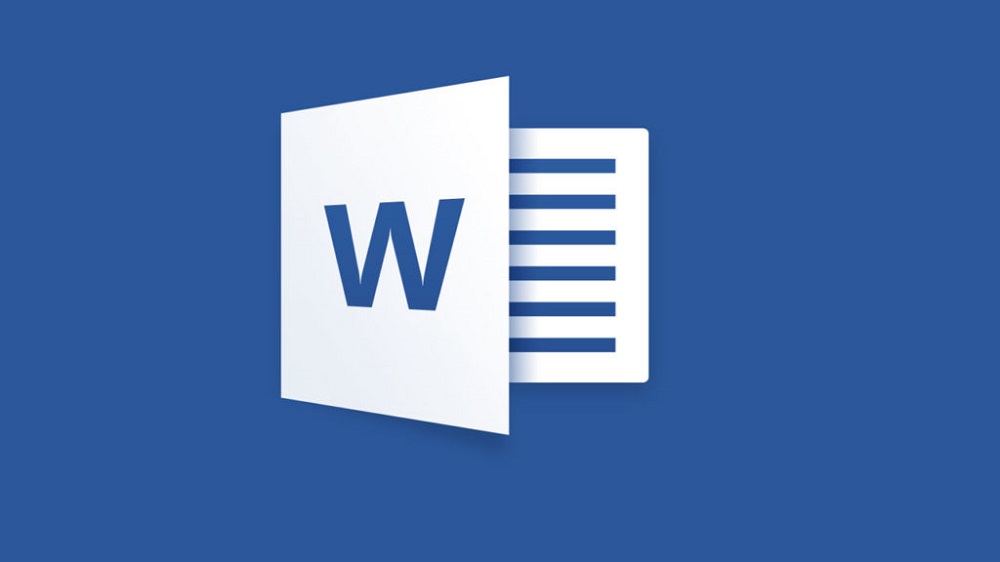
اگر شما هم از آن دسته کاربرانی هستید که در محیط ورد از سایر زبانها برای تایپکردن استفاده میکنید، شاید دوست داشته باشید که زبان رابط کاربری ورد نیز مطابق زبانی که با آن تایپ میکنید، تغییر کند. ما در این مطلب، آموزش عوض کردن زبان محیط کاربری نرمافزار ورد را به شما آموزش میدهیم.
اضافهکردن بسته مخصوص زبان به ورد
اولین قدمی که برای تغییر دادن زبان محیط ورد لازم داریم، اضافهکردن بسته زبان به این نرمافزار است. دانلود و نصب این بستهها رایگان بوده و برای معماری 32 و 64 بیتی کامپیوترها طراحی شدهاند.
برای دانلود بسته زبان وارد این لینک شوید. پس از انتخاب نسخه نرمافزاری که از آن استفاده میکنید و زبان دلخواه، از سمت راست جدول نمایش دادهشده، برروی لینک Download کلیک کنید تا فرآیند دانلود آغاز شود.

نکته: در این مرحله با توجه به معماری سیستمعامل خود (32 یا 64 بیتی) برروی لینک دانلود کلیک کنید.
پس از دانلود فایل، آن را نصب کنید.
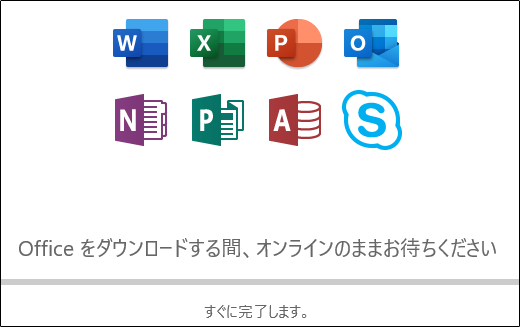
پروسه نصب تا چند دقیقه طول میکشد. بنابراین منتظر بمانید.
برای اطمینان از نصبشدن بسته زبان، نرمافزار ورد را اجرا کنید و سپس با انتخاب گزینه Options در سمت چپ پنل نمایش دادهشده، منوی تنظیمات را باز کنید.
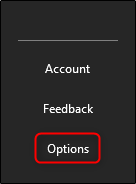
اگر درحال استفاده از محیط ورد هستید، میتوانید با انتخاب گزینه File در قسمت بالای صفحه و بازگشت به پنل قبلی، گزینه Options را انتخاب کنید.
در پنجره بازشده Word Option از سمت چپ این پنجره، برروی گزینه Language کلیک کنید تا تنظیمات مربوط به زبان نمایش داده شوند.
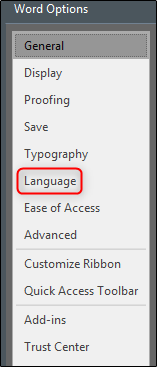
در بخش Choose Editing LaNguage میتوانید زبانهایی را که برروی ورد نصب شدهاند، مشاهده کنید.
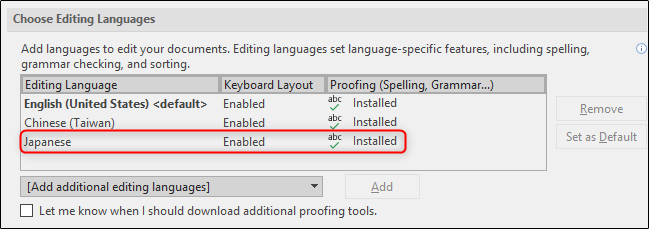
در صورتی که در مقابل زبان مورد نظر، عبارت Installed درج شده باشد، بیانگر نصب صحیح بسته زبان شماست.
تنظیم زبان برای تایپ کردن در محیط ورد
پس از نصب شدن زبان، با انتخاب زبان موردنظر در این بخش و کلیک کردن برروی گزینه Set as Default در سمت راست پنجره، پیام هشداری برای شما نمایش داده میشود. در این پیام گفته شده که تمامی محیطهای نرمافزار ورد به زبانی که شما انتخاب کردهاید تغییر خواهد کرد و در دفعات بعدی نیز محیط نرمافزار با این زبان نمایش داده میشود.
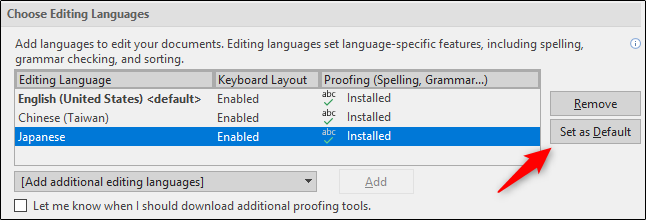
برای ادامه کار برروی گزینه Yes کلیک کنید.

هماکنون زبان تایپ کردن و ویرایش اسناد ورد به زبانی که شما انتخاب کردهاید تغییر کرده است. اما اگر در صورتی که زبان مذکور در کیبورد سیستمعامل شما اضافه نشده باشد، باید از قسمت تنظیمات زبان در کنترل پنل ویندوز، زبان دلخواه را به صفحهکلید خود نیز اضافه کنید.
تغییر زبان محیط نرمافزار ورد
برای تغییر زبان منوها و تنظیمات ورد لازم است که بسته زبان دلخواه را برروی ورد نصب کنیم، که ما اینکار را در مراحل قبلی انجام دادهایم.
حال برای تغییر زبان محیط ورد، وارد منوی Word Options میشویم. در بخش Choose Display Language با تنظیم کردن هر دو بخش Help Language و Display Language به زبان موردنظر و انتخاب گزینه Set as Default زبان محیط کاری را تغییر میدهیم.
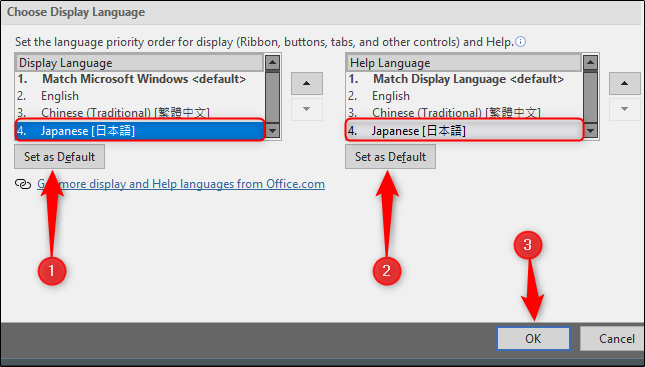
نکته: برای تغییر زبان هردو بخش، برروی هردو گزینه Set as Default کلیک کنید.
پس از نمایش پیغام هشدار و انتخاب گزینه OK، نرمافزار ریستارت شده و پس از راهاندازی، زبان آن نیز تغییر میکند.

نوشته چگونه زبان ویرایش و محیط کاری نرمافزار مایکروسافت ورد را تغییر دهیم؟ اولین بار در وبسایت فناوری پدیدار شد.
